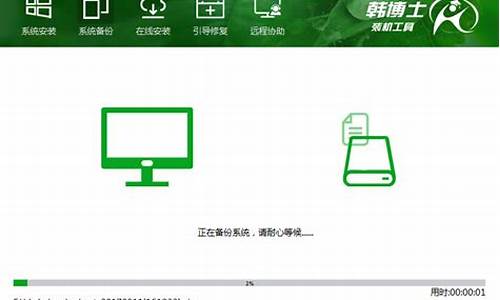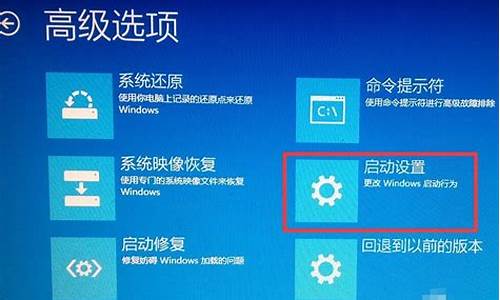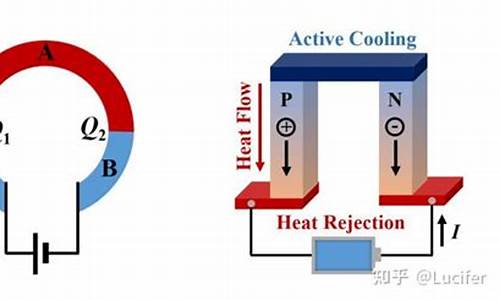电脑系统启动顺序怎么修改_电脑系统启动顺序怎么修改不了
1.如何修改电脑启动顺序
2.Windows10系统中更改引导顺序的方法
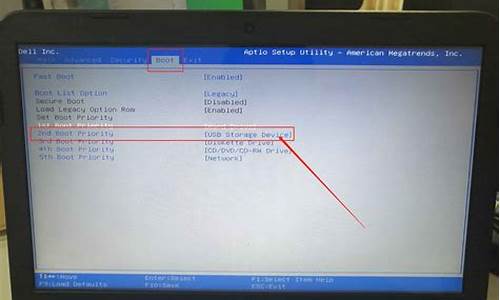
1、在电脑里面右键单击左下角的windows图标,选择控制面板进入。
2、进入到控制面板着后在里面点击系统和安全选项。
3、接着点击管理工具选项,进入到下一个界面。
4、在新的界面里找到系统配置,并双击将系统配置打开。
5、进入到系统设置界面之后,选择常规,在常规下选择启动方式即可。
如何修改电脑启动顺序
大家最开始安装的应该是xp系统,后来自从win7系统出来之后,win7的很多优势和设计受大多数人的喜欢,可是xp系统也有它的好处,所以大家安装了新的Win7系统之后又不想放弃原来的系统,所以安装双系统就成为很多人的选择了。可是会有一个问题,那就是系统启动顺序该怎么设置,Windows7安装成功后就会把自己设置为默认启动,那么要把以前的版本设置为默认项,该怎么修改呢?现在小编就来介绍如何修改window7双系统的启动顺序吧。
1、首先启动电脑进入Windows7系统后,右击“计算机”图标,然后点击“属性”,进入到“系统”选项,再点左侧的“高级系统设置”;
2、弹出“系统属性”对话框之后点“高级”选项,在“启动和故障恢复”组中点击“设置”,就会出现“启动和故障恢复”对话框;
3、然后再点“系统启动”选项卡的“默认操作系统”项的下拉列表,出现两个启动项——“早期版本的Windows”和“Windows7”,点击选择“早期版本的Windows”;
4、除此之外,默认显示“Windows启动管理器”的时间是30秒,如果觉得太长,可以把“在需要时显示恢复选项的时间”勾选,把时间改为5秒,点击“确定”回到“系统属性”对话框,再点“确定”,然后退出设置,完成后重新启动一下电脑,开起来就会恢复之前的版本了。
有这方面困惑的朋友们不妨可以试着设置看看哦。
Windows10系统中更改引导顺序的方法
在电脑出厂后,一般情况下默认的启动顺序都是硬盘,光驱,USB等设备。然而,在使用电脑中,如果需要从其他设备启动,就需要将启动顺序进行修改。以下是如何修改电脑启动顺序的步骤。
步骤一:进入BIOS设置
要修改电脑启动顺序,我们需要先进入电脑的BIOS设置界面。方法有两种:
1.按下电脑开机时出现的按键。一般是F1、F2、F10、Delete键。不同品牌的电脑可能会有所不同,可以在网上搜索查询。
2.通过操作系统进入。在Windows系统中,按住Shift键再点击重新启动可以进入高级启动选项,在其中选择“固件设置”即可。
步骤二:选择启动设备
进入BIOS设置界面后,我们需要找到“Boot”或“启动”菜单。在其中可以看到当前电脑的启动顺序。在这里,我们可以通过移动顺序来修改启动设备的顺序。
步骤三:保存设置
修改后,我们需要将修改保存起来。在一些较早的电脑上,只需要按下F10键就可以保存设置。而在一些新的电脑上,需要选择“Savechangesandexit”或者“Exitandsavechanges”。
总结起来,修改电脑启动顺序并不难,只需要按照以上三个步骤即可完成。如果有不懂的地方或者不确定操作是否正确,建议查看电脑品牌的说明书或者在网上查询相关信息。
启动windows10系统的时候,最先加载的是UEFI固件或BIOS,作用非常强大,其中还包括使用哪些硬件来启动Windows的选项。一些用户想要从USB驱动器或外部驱动器启动,我们就要更改更改启动顺序。那么Windows10系统中怎么更改引导顺序?接下来我们一起看下具体操作方法。
解决方法如下:
1、打开Windows设置更新和安全恢复高级启动,然后单击立即重新启动;
2、此功能可让您:
--从设备或磁盘(例如USB驱动器或DVD)启动Windows。
--更改您的电脑的固件设置。
--配置Windows启动设置。
--从系统映像还原Windows。
当您点击立即重新启动时,它会重新启动您的电脑,并为您提供所有这些高级选项。点击,然后等待,直到您获得这些选项。选择疑难解答高级选项。此屏幕提供更多选项,其中包括系统还原,启动修复,回到以前的版本,命令提示符,系统映像恢复和UEFI固件设置。
3选择UEFI固件设置,它可以让你重新启动你的电脑。一旦电脑启动,它会将您带到固件设置。
4、切换到启动选项卡。
5、在这里您将看到BootPriority,它将列出连接的硬盘驱动器,CD/DVDROM和USB驱动器(如果有的话)。
6、您可以使用键盘上的箭头键或+text-align:left;">7、保存并退出。
8、现在,当您启动时,它将遵循您在BIOS或UEFI固件设置中设置的顺序;
9、当您想从具有Windows10安装文件的DVD驱动器启动时,或者在辅助硬盘上安装了另一个Windows时,此功能非常方便。
以上就是Windows10系统中更改引导顺序的方法,操作步骤不会难,感兴趣的用户可以一起来体验。
声明:本站所有文章资源内容,如无特殊说明或标注,均为采集网络资源。如若本站内容侵犯了原著者的合法权益,可联系本站删除。